在當今的數字時代,在iPhone上保護您的應用程序對於保持隱私和防止未經授權的訪問至關重要。隨著每個新的iOS更新,Apple都引入了鎖定應用程序的高級功能,以保護敏感信息。 iOS 12帶來了用於應用程序使用限制的屏幕時間,iOS 14添加了面部ID和触摸ID選項,以及iOS 17和18進一步完善的應用程序鎖定功能,並更深入地集成了面部ID和密碼保護。本指南將使您了解鎖定和隱藏應用程序之間的差異,以及鎖定iPhone上的應用程序以增強安全性和隱私。
在保護您的隱私或在iPhone上保護某些應用程序時,您有兩個主要選擇:鎖定或隱藏應用程序。如果您想保護其內容免受未經授權的訪問,則鎖定應用程序是理想的選擇。相比之下,隱藏應用程序更適合您不希望其他人看到的應用程序,但仍需要以後訪問。這兩種功能都提供不同級別的保護和功能,具體取決於您的需求。這就是他們比較的方式。
| 特徵 | 鎖定應用 | 隱藏應用程序 |
|---|---|---|
| 能見度 | 應用仍然可見 | 應用程序從主屏幕上刪除 |
| 訪問方法 | 點擊和身份驗證 | 轉到應用程序庫 |
| 用例 | 保護敏感應用程序(銀行,註釋) | 暫時隱藏應用程序(遊戲,社交媒體) |
第2部分。視頻指南:鎖定和解鎖iPhone應用程序
在iPhone上保護您的應用程序是增強隱私和控制的一種簡單而強大的方法。要進行清晰,逐步的演示,我們的視頻指南簡化了過程,使您可以輕鬆地有效地保護應用程序。無論您是使用最新的iOS功能還是探索創意設置配置,該視頻都可以確保您有視覺演練,可以伴隨下一節中詳細介紹的書面方法。
視頻演示:如何在iPhone上鎖定和解鎖應用
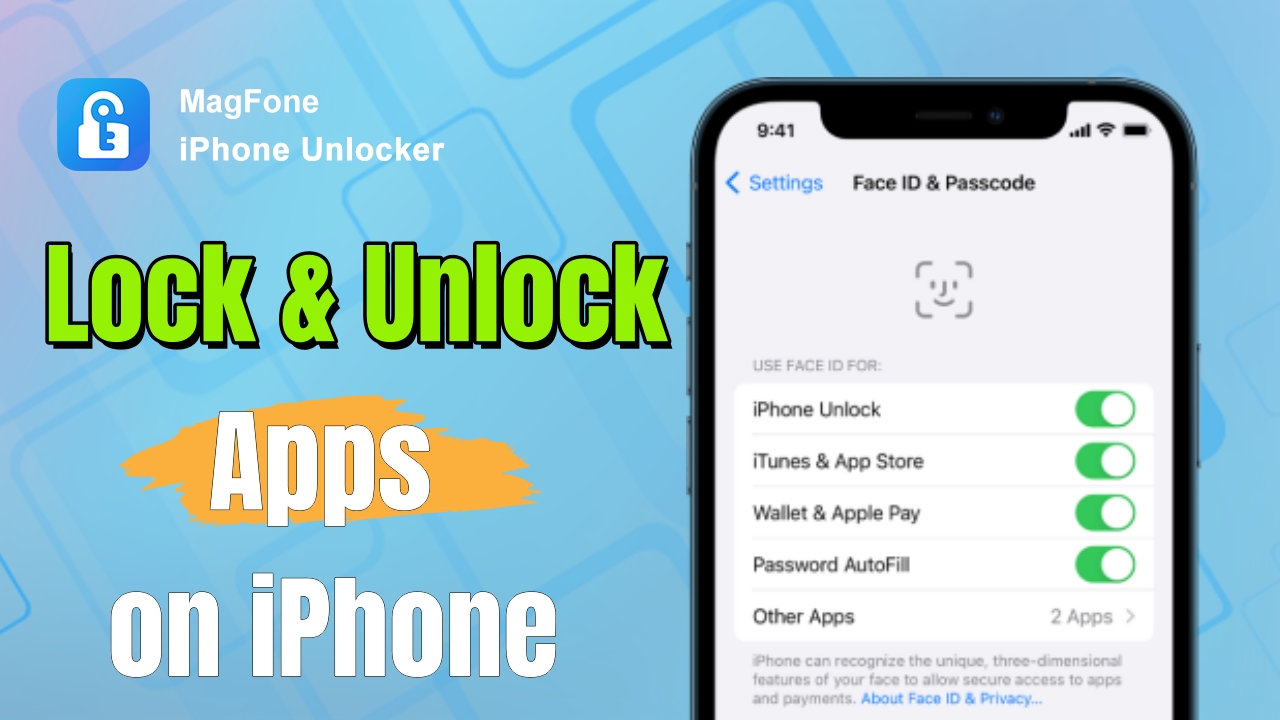
第3部分。如何在iPhone上鎖定應用程序[ios 18/17/16]
如果您將應用程序鎖定在iPhone上,則可以幫助確保您或授權用戶只能訪問特定的應用程序,從而使您的設備更安全。在iOS 18和17中,您有幾種鎖定iPhone應用程序的方法。這些方法中的每一種都可以鎖定單個應用程序,從而提供不同級別的安全性。
方法1。使用面部ID鎖定iPhone應用程序
儘管Face ID是將應用程序鎖定在iPhone上的最安全和方便的方法之一。使用Face ID,您可以限制對需要身份驗證的應用程序的訪問,例如銀行應用程序或密碼管理器。此方法可確保只能通過您的面部功能來解鎖應用程序。
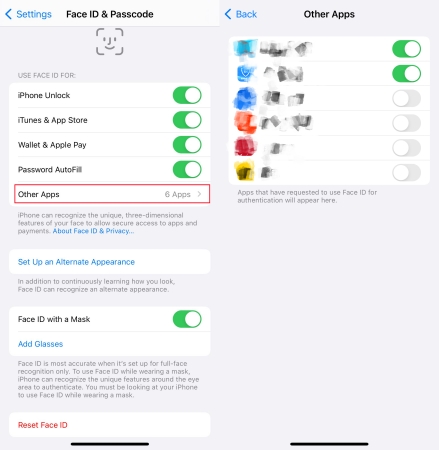
步驟1。去設定。
步驟2。選擇面ID和密碼並輸入iPhone屏幕鎖密碼。
步驟3。選擇其他應用程序選項並切換需要鎖定的應用程序。
方法2。使用屏幕時間鎖定iPhone應用程序
屏幕時間是iOS的內置功能,允許用戶監視和控制其手機使用情況。它的功能之一是通過基於時間限制設置限制來鎖定應用程序的能力。通過啟用屏幕時間,您可以設置一個密碼來限制對特定應用程序的訪問,以確保只能打開它們。
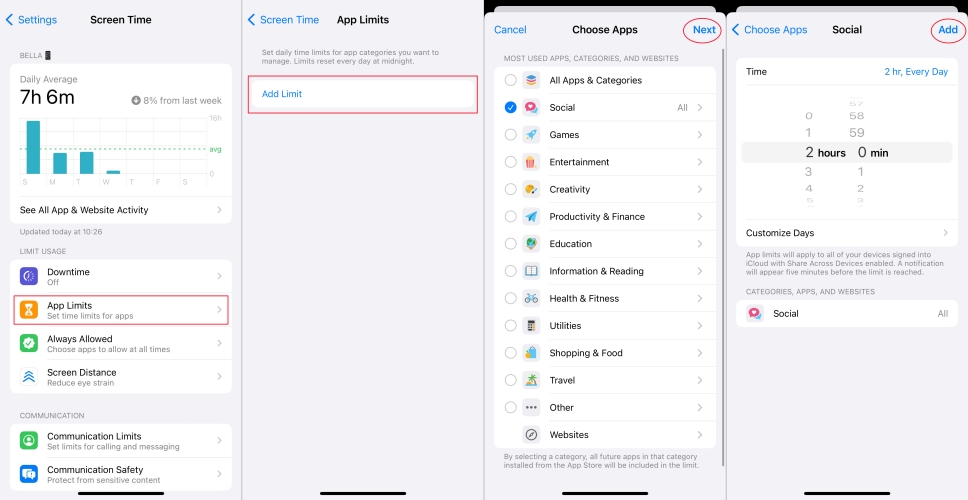
步驟1。使用權設定。
步驟2。接觸屏幕時間。如果未啟用,請點擊使用屏幕時間密碼,並為屏幕時間限制設置密碼。
步驟3。查找並輸入應用程序限制在屏幕屏幕下,然後選擇要在iPhone上鎖定的應用程序。
步驟4。按下添加限制。然後輸入屏幕時間密碼,然後選擇一個或幾個應用程序來限制它們。
步驟5。之後,將要求您設置使用時間限制。然後按添加並選擇完成以保存設置。
方法3。通過面部ID或密碼鎖定iPhone應用程序
除了單獨使用FACE ID外,您還可以將其與密碼結合使用,以增加安全性。某些應用程序(例如快捷方式)提供了一種使用face ID或密碼鎖定整個應用程序的選項。這對於確保個人筆記,文檔或密碼安全特別有用。這是這樣做的方法。
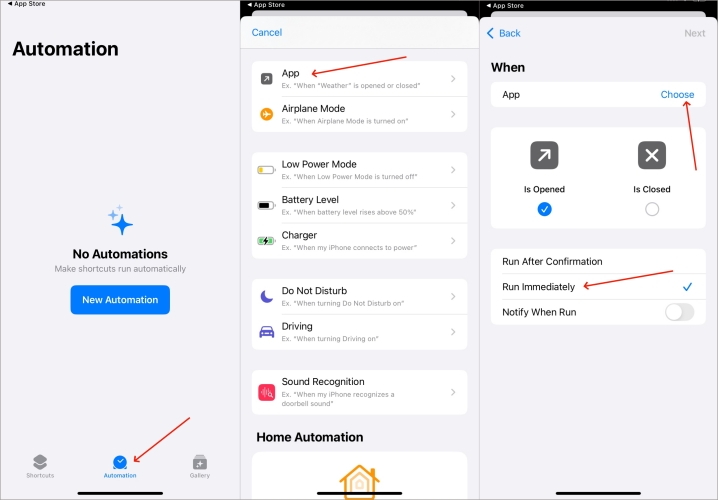
步驟1。啟動捷徑應用程式.
步驟2。點擊自動化底部的選項並繼續設置自動化。
步驟3。向下滾動以選擇應用程式選項並選擇要鎖定的應用程序。確保選項是被打開和立即運行。
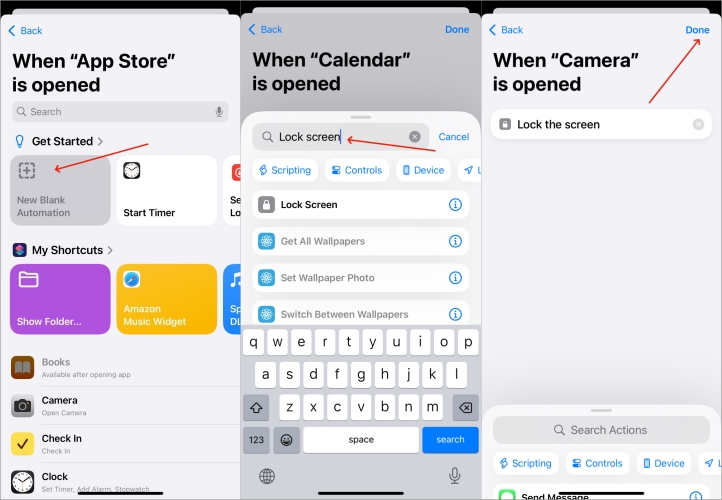
步驟4。接下來點擊新的空白自動化。在搜索框中,輸入鎖定屏幕。
步驟5。當您看到鎖定屏幕選項時,點擊並選擇完成。
步驟6。然後,當您打開有限的應用程序時,會提示您輸入密碼或面部ID。
第4部分。如何在沒有面部ID和密碼的情況下在iPhone上解鎖應用程序
儘管Face ID和Passcodes為鎖定和解鎖應用程序提供了強大的安全性,但在某些情況下,您可能無法訪問這些功能 - 也許是由於忘記了密碼或遇到技術問題。幸運的是,Magfone iPhone Unlocker為解鎖應用程序提供了可靠的解決方案,而無需面對ID或密碼。該多功能工具使您可以繞過iPhone上的屏幕時間鎖定和屏幕密碼,從而輕鬆恢復對應用程序的訪問。無論您是對被遺忘的密碼進行故障排除還是通過屏幕時間設置的限制,Magfone都以其用戶友好的界面和有效的功能簡化了該過程。
步驟1啟動Magfone並鏈接iPhone
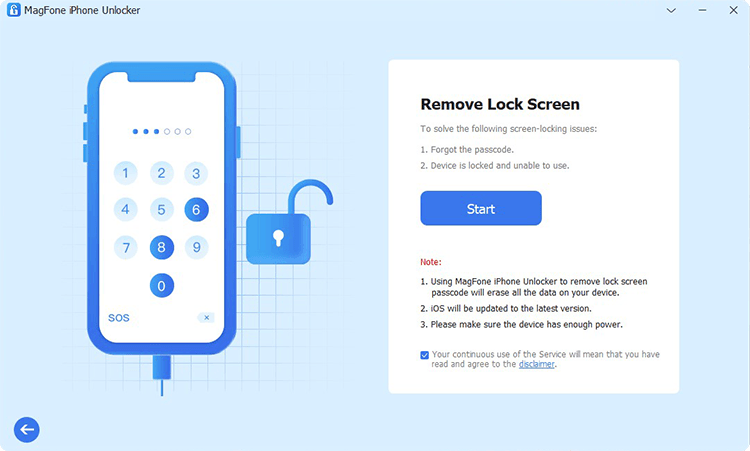
在桌面上啟動Magfone iPhone Unlocker。使用USB電纜鏈接iPhone和PC,以確保該程序檢測到您的設備。從主頁接口,選擇“解鎖iOS屏幕”選項卡,然後選擇“啟動”。
步驟2輸入恢復或DFU模式
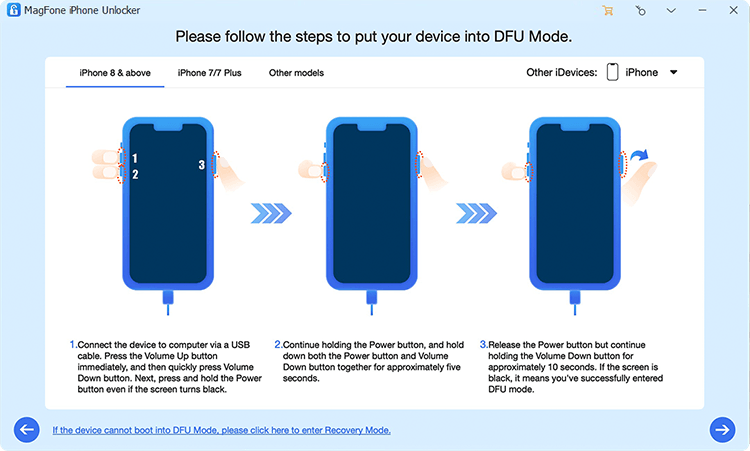
根據程序的要求,請按照屏幕上的說明將iPhone納入iPhone模式或DFU模式。如果您遇到輸入DFU模式的問題,則軟件中可以提供其他指導。
步驟3下載所需的固件
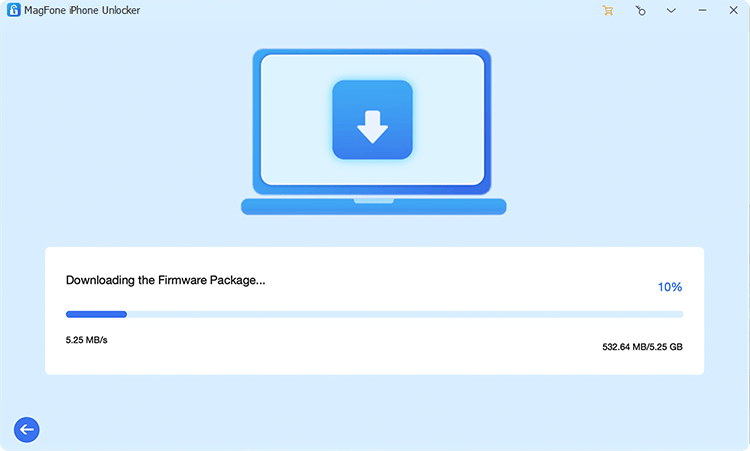
該軟件將識別您的設備,並提供有關兼容固件的詳細信息。檢查信息,然後單擊下載以獲取必要的包裹以進行解鎖過程。
步驟4繞過iPhone應用程序鎖
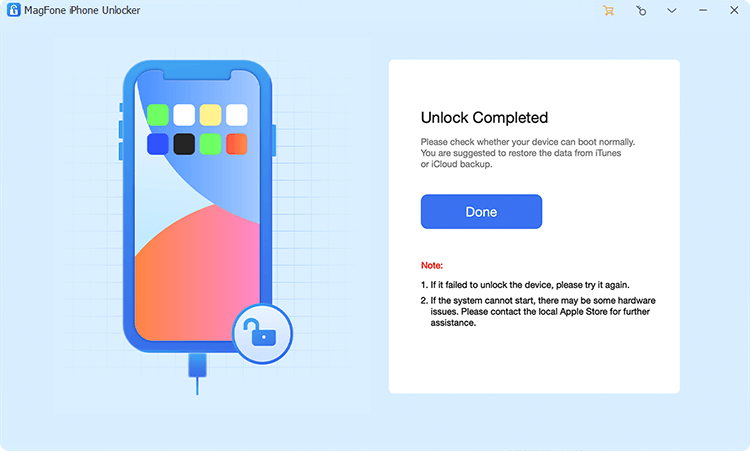
等待固件下載完成,然後單擊“解鎖”按鈕。在此過程中保持設備連接,以確保運行平穩。該過程完成後,將刪除限制,允許您訪問以前鎖定的應用程序。
第5部分。關於鎖定iPhone應用程序的常見問題解答
- Q1。如何在iPhone上鎖定某些應用程序?
答:要在iPhone上鎖定特定的應用程序,您可以使用屏幕時間設置應用程序限制,使用face ID或為支持此功能的單個應用程序設置密碼。通過這樣做,您可以確保只有授權用戶才能在此iPhone上訪問這些應用程序。
- Q2。如何在iPhone應用程序上輸入密碼?
答:您可以通過在應用程序設置中啟用內置密碼或Face ID身份驗證功能或使用屏幕時間進行整體應用程序控制和訪問限制來將密碼放在某些應用程序上。
- Q3。如何暫時鎖定iPhone應用程序?
答:要暫時鎖定應用程序,您可以切換到設置>屏幕時間為您想要的應用創建一個時間限制。一旦時間到了,該應用將被鎖定,直到重新輸入時間限製或手動解鎖為止。
第6部分。結論
Apple的iOS 18/17提供了幾種方法來幫助您確保應用程序安全。這些選項使您可以根據自己的偏好和要保護的應用程序的靈敏度來自定義安全級別。順便說一句,如果由於幾個原因無法解鎖應用程序鎖定,則可以嘗試使用Magfone iPhone Unlocker來解鎖限制的應用程序。
